图片马赛克怎么打?相信大家都知道马赛克这个词语吧,所谓的“马赛克”它是一种图像处理手段,此手段将影像特定区域的色阶细节劣化并造成色块打乱的效果。当我们拍摄的图片中有不喜欢的元素,或者说我们需要模糊一些重要的信息,这个时候我们都可以给图片添加马赛克操作。下面小编就来给大家介绍给图片添加马赛克的具体方法。

图片马赛克怎么打?
图片添加的马赛克有着丰富的样式,最普通的就是模糊的方格的样式,更为美观一点的就是带有各种各样图案的马赛克。我们在添加马赛克的时候可以进行手动涂抹,也可以直击选择区域添加。
下面一起来看看具体的操作步骤:
第一步 打开电脑上的万能图片转换器https://www.xunjiepdf.com/wannengtupian,进入到软件的首页,我们看到有着十分丰富的功能选项,点击选择【图片处理】-【图片马赛克】选项。
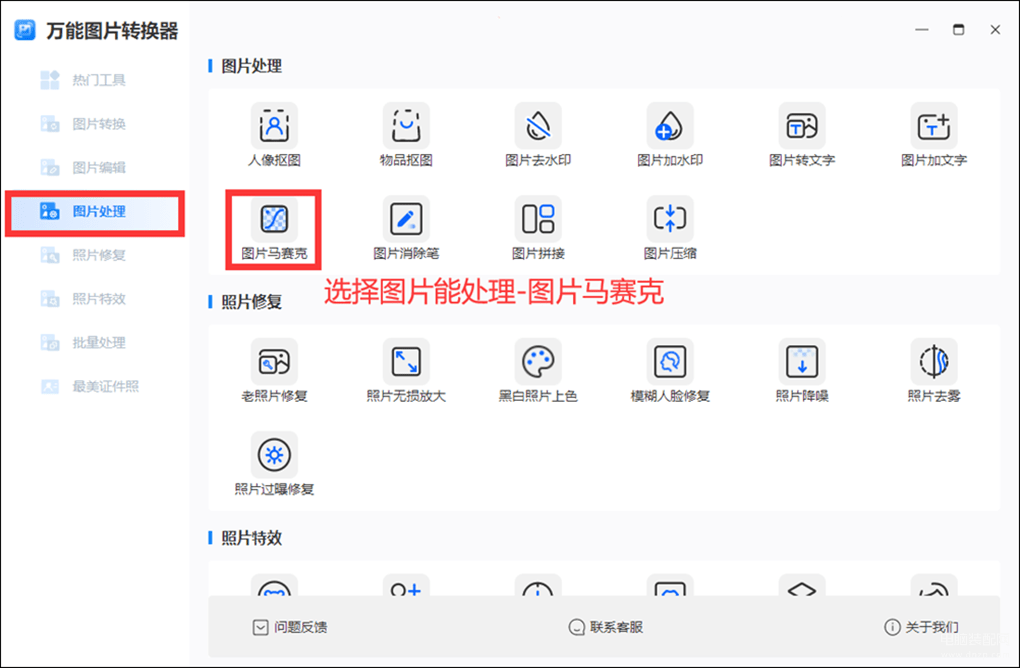
第二步 选择好我们需要的功能选项之后,接下来点击【添加图片】,上传需要马赛克的图片文件。
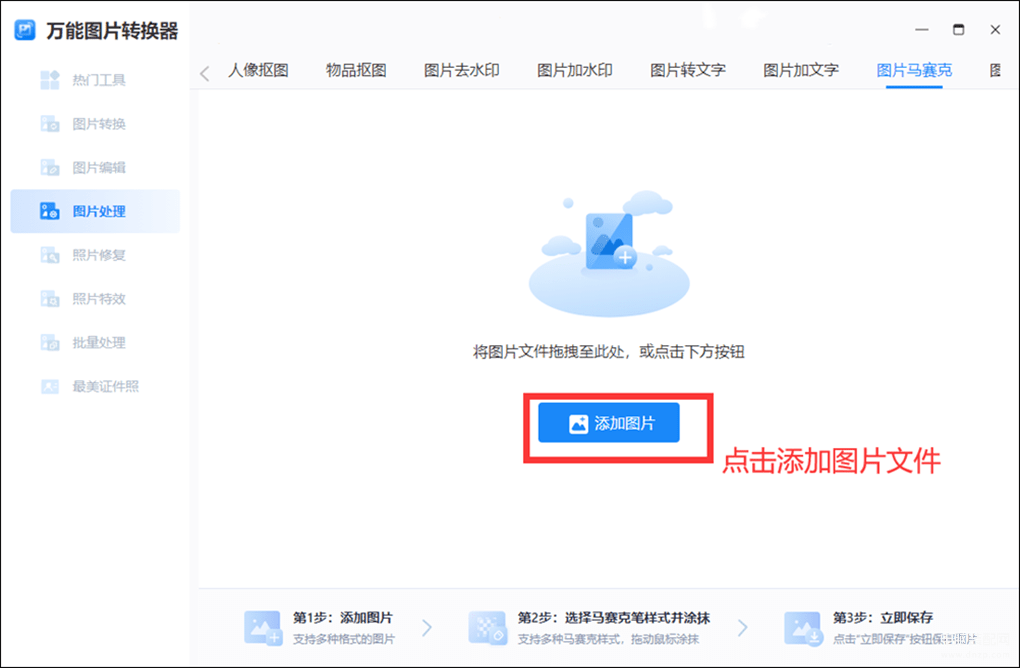
第三步 上传好图片之后,即可进入到马赛克的添加的页面。看到右侧的马赛克样式,有基础马赛克和图案马赛克,选择一款马赛克样式。然后可以选择手动涂抹马赛克,还是框选马赛克区域进行添加。添加完成后的图片,我们点击【立即保存】即可。
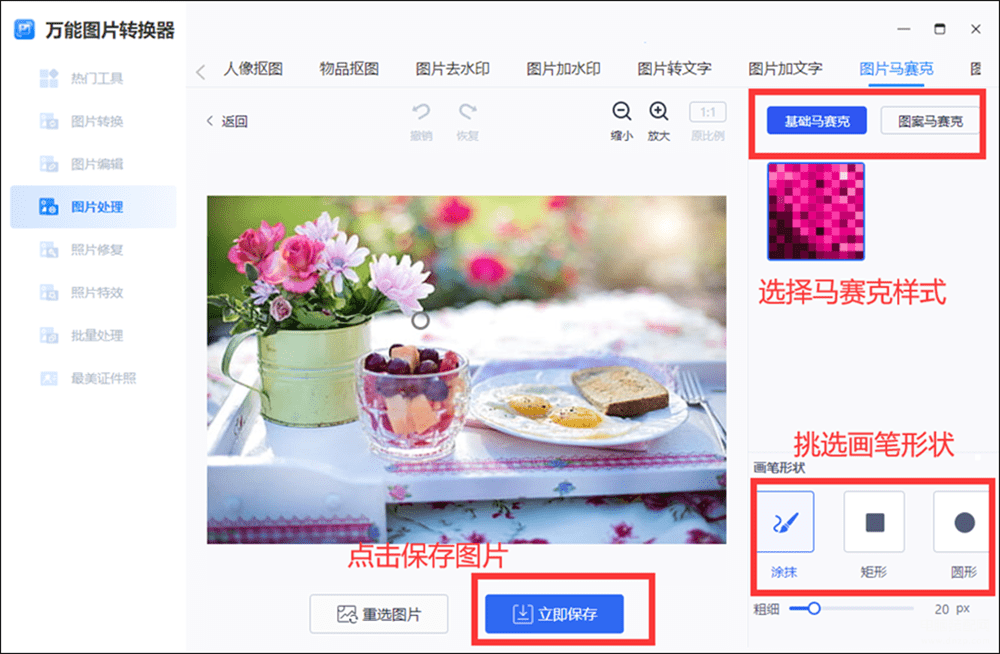
以上就是小编给大家介绍的图片马赛克的添加方法,大家学会添加马赛克了吗?








